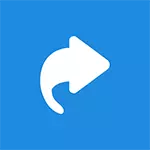
Hauv tsab xov xwm no, kuv yuav piav qhia txog cov teeb meem uas paub rau kuv, muaj feem cuam tshuam nrog qhov tseeb uas ib lossis, ntawm chav kawm ploj mus lossis, tau kawg, Kuv yuav piav qhia txog kev daws teeb meem nrog cov cim.
Cov lus qhia nyob rau hauv kev txiav txim yuav xav txog cov lus nug hauv qab no:
- Kev ploj lawm shortcuts los ntawm lub duab Windows 7
- Ploj lawm icons hauv peb lub qhov rais (dav dav, rau txhua lub cim, Sim los ntawm qhov pib heev)
- Cov lus ploj lawm hloov icon
- Poob suab ntim icon lossis network icon
- Poob icon cov cuab yeej muaj kev nyab xeeb Extraction
Cov ntawv lo nrog lub Windows 7 Desktop
Qhov xwm txheej nrog kev ploj ntawm shortcuts ntawm lub desktop yog feem ntau ntawm kev ua haujlwm ntawm lub desktop los ntawm "cov cim" tsis tsim nyog yuav tshwm sim. (Yog tias koj tsis cia li ploj icons, thiab tom qab rub tawm Windows koj pom tsuas yog daim screen dub nrog tus taw qhia nas, ces kev daws teeb meem nyob ntawm no)
Tshwj xeeb tshaj yog qhov no tshwm sim rau network ntawv tais ceev tseg lossis cov khoom siv ntawm lub network. Txhawm rau kom kho nws thiab, yav tom ntej rau hnub Monday (hnub no yog siv rau hauv Windows ua rau kev saib xyuas ntawm lub system), cov ntawv lo tsis ploj, ua cov hauv qab no:
- Mus rau lub Windows 7 Control Vaj Huam Sib Luag (hloov mus rau "icons" tsiaj, yog tias koj yog "pawg") thiab xaiv cov teeb meem ").
- Nyob rau hauv lub pane sab laug, xaiv teeb tsa yam khoom.
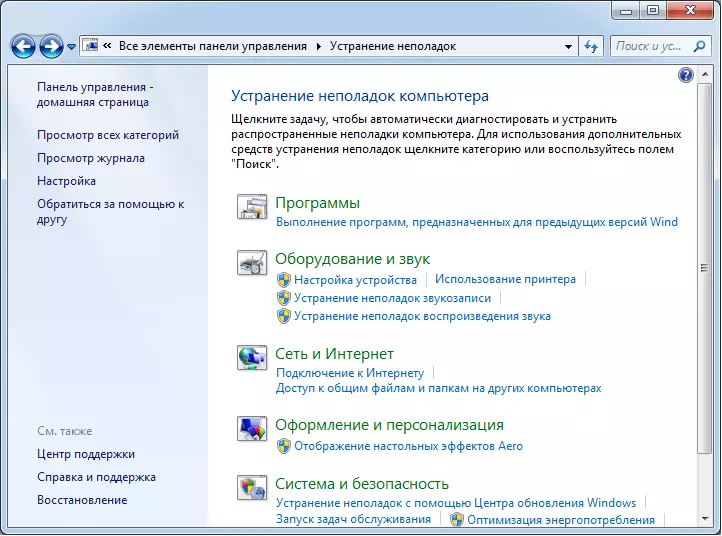
- Lov tes haujlwm kev pabcuam.

Tom qab ntawd, Windows 7 yuav nres tshem tawm ntawm lub cim duab, uas, hauv nws lub tswv yim, tsis ua haujlwm.
Cov Cuab Yeej Cuab Yeej Cuab Yeej Cuab Yeej Cuab Yeej Cuab Tam (Thaj Chaw Ceeb Toom)
Yog tias koj tau ploj mus ib lossis ntau lub cim los ntawm lub qhov rais ceeb toom Windows (ntawm ib puag ncig lub moos), tom qab ntawd thawj kauj ruam los sim:
- Txoj cai-nias rau lub moos thiab xaiv "Chaw Ceeb Toom Cov Ntawv Cim Icons" hauv cov ntawv qhia zaub mov ntsiab lus.

- Saib dab tsi nqis yog tus nqi rau cov cim txawv. Txhawm rau kom lub icon ib txwm tso tawm, xaiv "Qhia icon thiab cov ntawv ceeb toom" khoom.
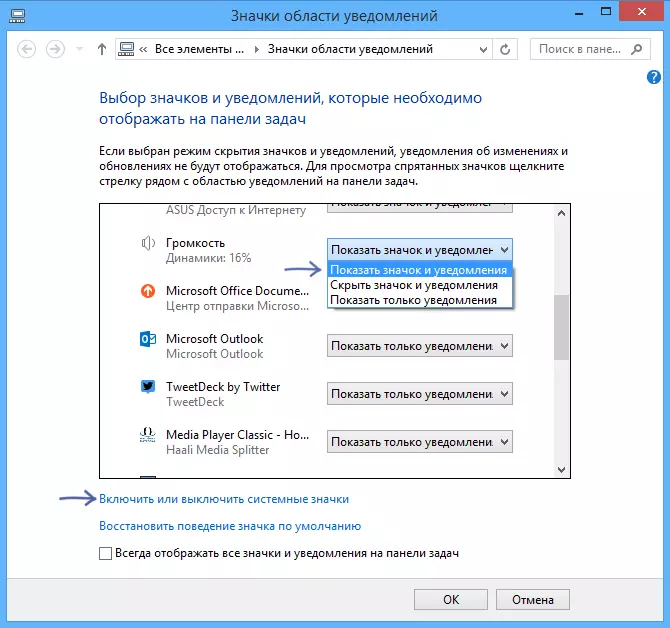
- Txhawm rau cais tawm tsuas yog cov cim icons (suab, ntim, network thiab lwm tus tuaj yeem nyem cov cim icons "txuas hauv qab no.
Yog tias nws tsis pab, tsiv mus.
Yuav ua li cas yog tias cov lus hloov icon (Windows 7, 8 thiab 8.1) ploj mus
Yog tias cov lus hloov ntawm lub Windows Taskbar, koj feem ntau yuav kaw cov lus vaj huam sib luag, nws feem ntau tshwm sim ntawm cov neeg siv novice thiab tsis muaj ib yam dab tsi txaus ntshai nyob hauv nws. Cov lus qhia ntxaws yuav ua li cas txhim kho nws muaj nyob rau hauv tsab xov xwm yuav ua li cas pab tau lub Windows mov.Lub suab ploj lossis network icon
Thawj qhov ua tau nrog kev ploj ntawm lub suab suab nrov yog ploj (yog tias dab tsi tau piav qhia qhov chaw tsis tos) - yog dab tsi tau piav qhia txog lub suab ploj mus ntawm txhua tus lossis mus rau tus thawj tswj Windows (Txoj kev nrawm rau nws - nias Win + R ntawm keyboard thiab nkag rau Devmgmt.MSC) thiab saib seb puas muaj suab li qub, txawm hais tias lawv tau muab tua. Yog tias tsis yog, tom qab ntawd qhov teeb meem yog nyob rau hauv lub suab daim npav tsav - rov qab los ntawm lub vev xaib raug cai ntawm cov niam txiv lossis lub suab lossis txiav txim siab hauv koj lub computer).
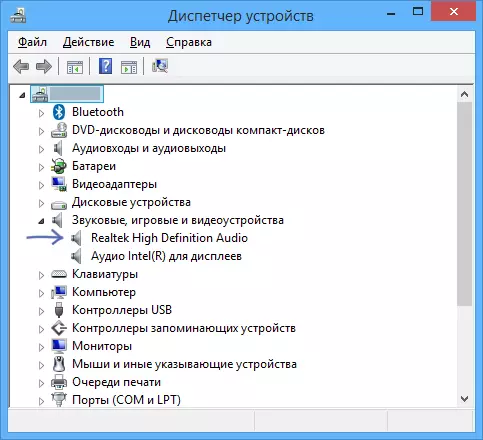
Ib yam li ntawd, nws yuav tsum tau ua thaum lub network icon ploj, thiab tib lub sijhawm sau cov npe sib txuas thiab pab lawv yog tsim nyog.
Plwj ntaus ntawv nyab xeeb icon

Kuv tsis paub yog vim li cas qhov no tshwm sim, tab sis qee zaum qhov luv luv tuaj yeem ploj mus rau hauv lub qhov rais rau kev tshem tawm kev nyab xeeb ntawm lub cuab yeej. Muaj tseeb heev hais txog yuav ua li cas nyob rau hauv cov ntaub ntawv no tau piav nyob rau hauv tsab xov xwm kev nyab xeeb tshem tawm cov cuab yeej.
